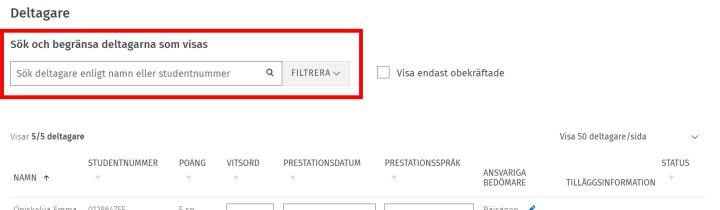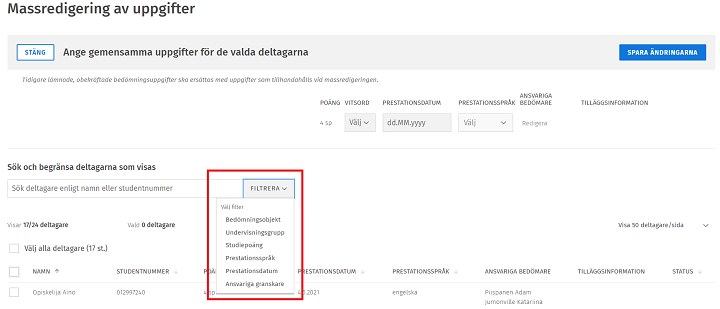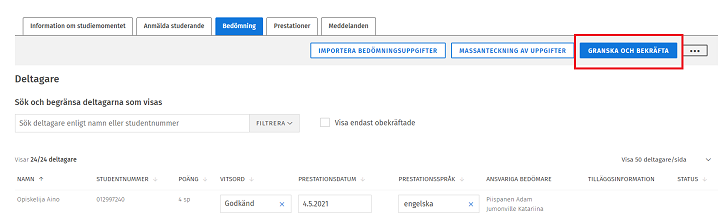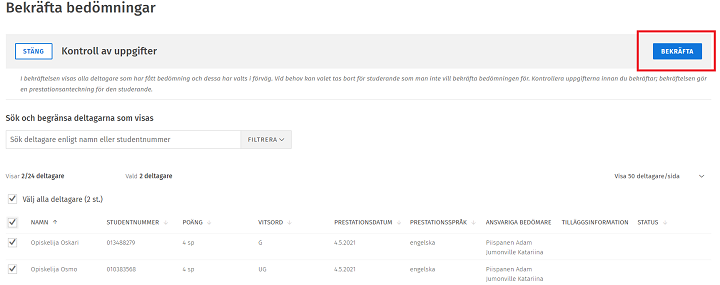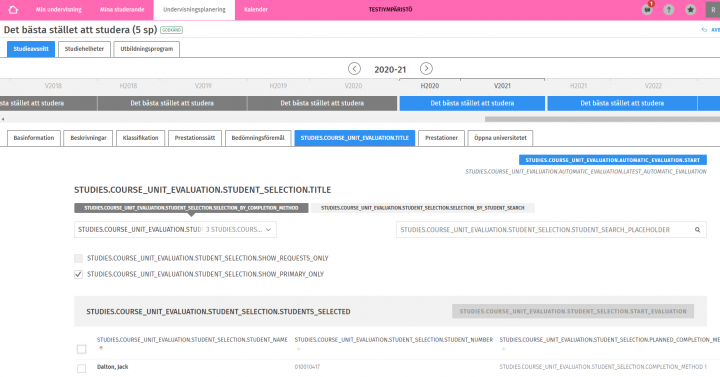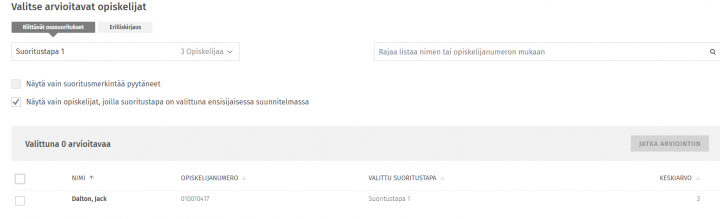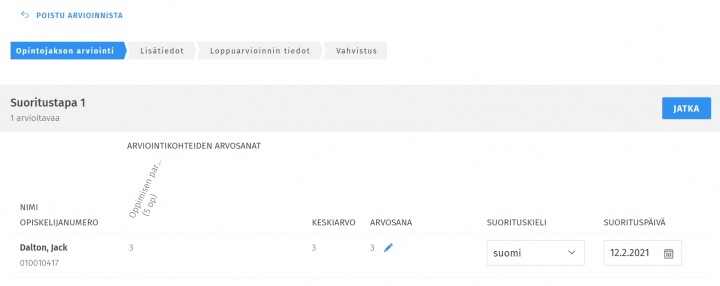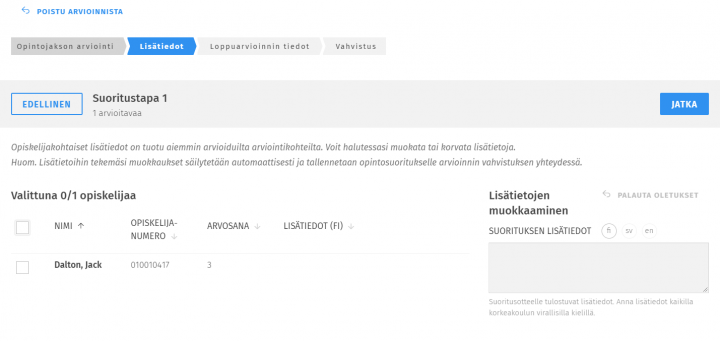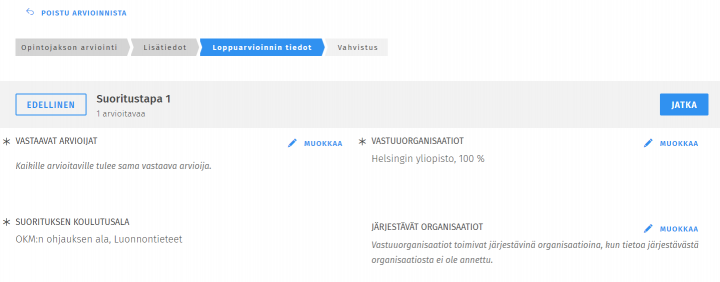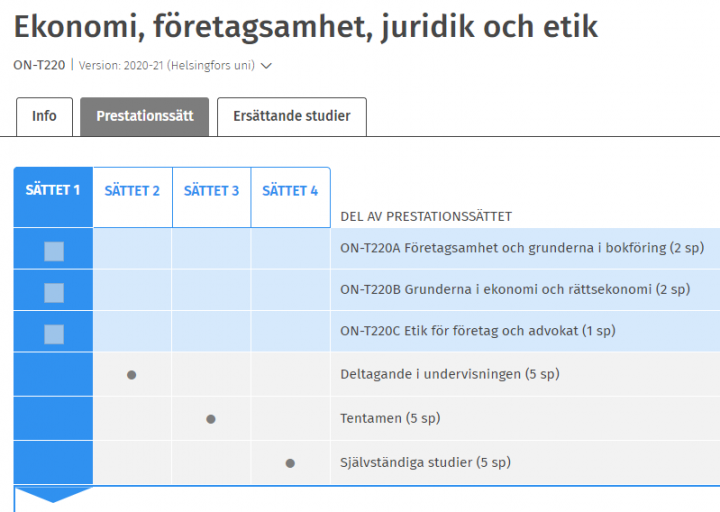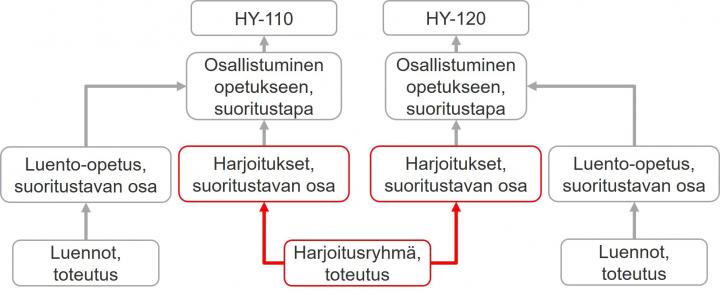Du hittar studiemomentets (t.ex. en föreläsningskurs eller litteraturtentamen) bedömningsvy på sidan Min undervisning i Sisu. På sidan ser du alla de studiemoment som du är lärare för. Genom att klicka på studiemomentets rubrik kommer du till momentets uppgifter och fliken Bedömning, där bedömningen registreras.
Du kan föra in bedömningarna för en student i taget, eller registrera samma bedömning för flera studenter på en gång genom att använda fliken Massanteckning av uppgifter. Alternativt kan du importera bedömningarna från en CSV-fil (Excel) eller från Moodle.
Deltagarlistan
På fliken Bedömning ser du en lista med högst 100 studenter på en sida. I rullgardinsmenyn till höger kan du ändra maxantalet som visas på sidan:

Uppe på sidan finns funktionen ”Sök och begränsa deltagarna som visas”. Med den kan du filtrera vilka deltagare som visas på listan. Du kan filtrera enligt bl.a. bedömningsobjekt, undervisningsgrupp, studiepoäng, prestationsspråk, prestationsdatum och ansvariga bedömare. Filtreringen fortsätter gälla om du går till massanteckning eller bekräftelse av bedömningen.
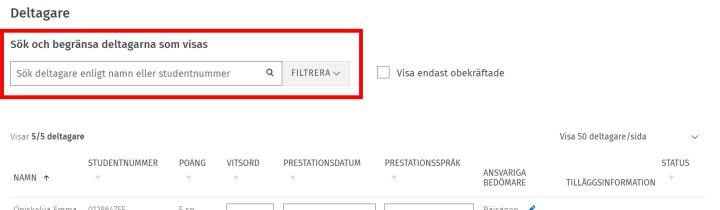
Du kan också söka fram enskilda studenter med namnet eller studentnumret som sökord. Genom att kryssa för rutan ”Visa endast obekräftade” kan du begränsa sökningen så att den inte visar de studenter vars bedömning redan har bekräftats.
Du kan också sortera deltagarlistan enligt namn, studentnummer, omfattning, vitsord, prestationsdatum, prestationsspråk och bedömningsstatus genom att klicka på respektive rubrik.
Bedömningskriterier och feedback
På fliken Bedömning ser du en trepunktsmeny bredvid underfliken Granska och bekräfta. Under den hittar du Bedömningskriterier och feedback.

Fyll i bedömningsgrunderna i fältet som öppnas, om de inte framgår av studieavsnittets uppgifter. Om du vill kan du i fältet fylla i tidpunkt och plats för responstillfället. Fyll i bedömningsgrunderna om de inte framgår av studieavsnittets uppgifter. Du kan föra in uppgifterna om bedömningsgrunderna och responsen också efter att du har bekräftat bedömningarna. Studenten ser informationen i uppgifterna om sin studieprestation.